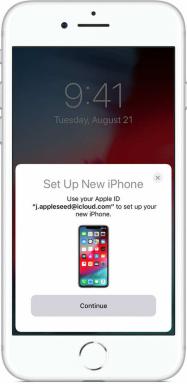Jak hromadně stahovat videa z YouTube
Sociální Média / / August 05, 2021
Většina uživatelů YouTube neustále hledá jinou cestu stahovat videa z YouTube. Důvod je prostý. Každý nemusí mít neustálý přístup k vysokorychlostnímu internetu pro streamování videí. Stažením videa jej tedy mohou kdykoli sledovat. Není třeba připojení k internetu.
Stahování videí po jednom zabere spoustu času. V této příručce vám tedy řeknu, jak hromadně stahovat videa z YouTube. Některá videa nemusí mít možnost stahování, pokud nemáte prémiové předplatné. Stále existuje několik aplikací třetích stran, které můžete použít k pořizování videí z YouTube. Zatímco několik aplikací tvrdí, že si může stahovat videa z YouTube, většina z nich je zastaralá, falešná nebo velmi drahá. Tato příručka vám poskytne bezplatné a nesmyslné aplikace a webové stránky pro snadné stahování vašich oblíbených videí.

Příbuzný| Jak používat prostoje v době strávené na zařízení iPhone / iPad
Obsah
-
1 Hromadné stahování videí z YouTube
- 1.1 Stahování videa přes web YouTubePlaylist
- 1.2 Použijte aplikaci Videoder na zařízeních Android
- 1.3 Stahujte videa z YouTube na iPhone
Hromadné stahování videí z YouTube
Postavil jsem metody stahování videa také pro PC, smartphony Android a iPhony. Podle toho, jaké zařízení používáte, můžete postupovat podle tohoto průvodce.
Stahování videa přes web YouTubePlaylist
- V prohlížeči Chrome zadejte následující adresu URL youtubeplaylist.cc
- Za prvé, Přihlásit se na webu, který je zdarma.
- Nyní otevřeno Youtube na jiné kartě
- Vyhledejte svůj oblíbený kanál YouTube> přejděte na jeho kanál Seznamy skladeb
- Klepněte pravým tlačítkem na libovolný seznam skladeb> vyberte Kopírovat adresu odkazu
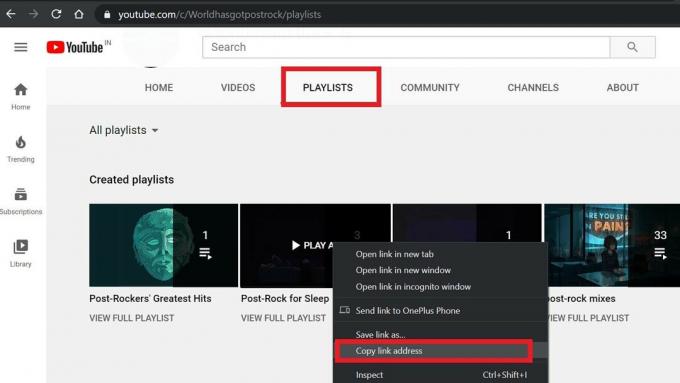
- Nyní vložte to samé do vyhledávacího pole YouTubePlaylist.cc
- Všechny skladby v tomto seznamu skladeb budou okamžitě zařazeny do fronty ke stažení
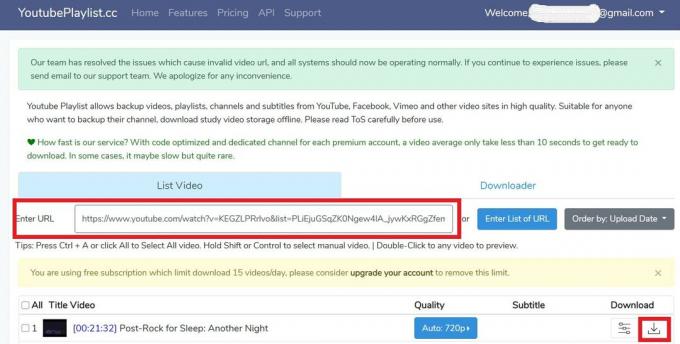
- Chcete-li zahájit stahování, stačí kliknout na ikonu se šipkou dolů.
Poznámka
Existuje limit počtu videí, které lze denně stáhnout, pokud se uživatel zaregistroval zdarma. Pro neomezené stahování videa musíte být prémiovým odběratelem webu YouTubeplaylist.cc. I když budete bezplatným uživatelem, můžete si každý den stáhnout 15 videí.
Použijte aplikaci Videoder na zařízeních Android
U zařízení Android můžete vyzkoušet klienta F-Droid a jeho inkluzivní aplikaci NewPipe ke stahování videí YouTube zdarma. Tato aplikace však nemá možnost hromadného stahování videí z celého seznamu skladeb. Umožňuje vám stahovat videa po jednom v různých formátech.
Pro vyřešení tohoto problému můžete přejít na jinou aplikaci s názvem Videoder.
- Přejděte na Videoder.com
- Stáhněte si APK pro Android
- Pak zahájení Videoder> klepněte na Youtube
- otevřete libovolný kanál YouTube> přejděte na Seznamy skladeb.
- Nyní uchopte všechna videa v uvedeném seznamu skladeb Stažení.
Zřeknutí se odpovědnosti
Videoder je aplikace pro Android od jiného výrobce. V obchodě Play není oficiálně k dispozici. Při instalaci této aplikace vám zařízení zobrazí varování, že aplikace může při instalaci / používání způsobit problémy se zařízením a daty zařízení. Pokud se tedy rozhodnete do zařízení nainstalovat nebo použít aplikaci jiného výrobce, udělejte to na vlastní riziko. GetDroidTips nenese odpovědnost za žádné technické problémy, jako je zděšení zařízení, útok malwaru, bootloop, zavěšení zařízení atd.
Stahujte videa z YouTube na iPhone
Bohužel, pokud jde o bezpečnost uživatelů, je Apple vždy v čele. Když už mluvíme o tom, pro stahování videí z YouTube na iPhone / iPad není k dispozici žádná oficiální aplikace ani aplikace třetích stran. Video si však můžete stáhnout jednotlivě. V některých případech si videa mohou stáhnout pouze prémioví předplatitelé YouTube. Přesto existuje spousta kanálů, ze kterých si můžete jednotlivě zdarma stáhnout svá oblíbená videa.
- Otevřete video
- Přímo pod přehrávačem videa přejděte doprava a zobrazte možnost Stažení
- klepnutím na něj dané video stáhnete
- Pokud se objeví nějaké vyskakovací okno se zmínkou, že ke stažení videa musíte být uživatelem služby YouTube Premium, buď zastavte právě tam, pokud nechcete být prémiovým členem nebo se stát prémiovým členem, abyste si toto video mohli stáhnout a podívat se na něj offline.
Obdobně není možné ani hromadné stahování videí ze seznamu skladeb. Seznam skladeb můžete stále uložit do své knihovny.
- Otevřete kanál YouTube, ze kterého chcete uložit seznam skladeb
- Jít do Seznamy skladeb
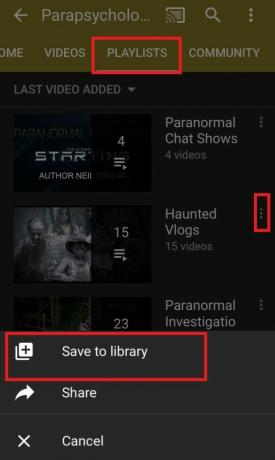
- Klepněte na 3bodové tlačítko vedle názvu seznamu skladeb
- Nyní klepněte na Uložit do knihovny
Takže, to je ono, lidi. Takto můžete hromadně stahovat videa z YouTube pomocí různých aplikací a webových stránek. Vím, že několik aplikací může vyžadovat, abyste byli prémiovým uživatelem, abyste mohli využívat všechny funkce. Navrhuji, že pokud si můžete stáhnout co i jen jedno video zdarma, stačí si je stáhnout jednotlivě. Takže si stáhněte a užívejte si svá oblíbená videa z YouTube.
Číst dále,
- Jak nastavit iPhone vašeho dítěte pro rodinné sdílení
- Jak přidat FaceTime efekty na iPhone a iPad
- Kompletní průvodce vytvořením zaváděcího USB instalačního disku pro MacOS Big Sur Beta
Swayam je profesionální technologický blogger s magisterským studiem počítačových aplikací a má také zkušenosti s vývojem systému Android. Je horlivým obdivovatelem Stock Android OS. Kromě technologických blogů miluje hraní, cestování a hraní / výuku kytary.